现在很多同学们都将系统电脑升级为win10系统,win7系统与win10系统还是有很大的差别的,刚使用win10系统的同学们在打开word文档后发现文档中字体的大小与自己常用的习惯不符合,那么
现在很多同学们都将系统电脑升级为win10系统,win7系统与win10系统还是有很大的差别的,刚使用win10系统的同学们在打开word文档后发现文档中字体的大小与自己常用的习惯不符合,那么win10word文档字体大小怎么设置呢?今天小编就给大家带来win10word设置字体大小的四种方法。
具体方法如下:
1、打开一个word文档
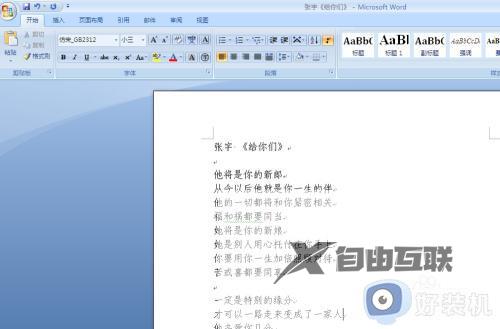
2、选中需要改变字体大小的文本块,然后在开始功能区的字体分组中单
击字号下拉三角按钮,在字号下拉列表中选择合适的字体大小,
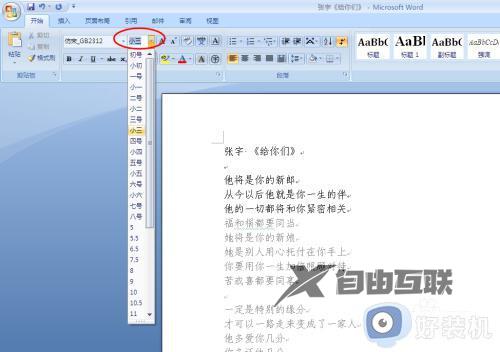
3、选中需要改变字体大小的文本块,在开始功能区的字体分组中,将字号数值输入字号编辑框中。字号以磅为单位,取值范围为1~1638,并且可以输入后缀为.5的小数
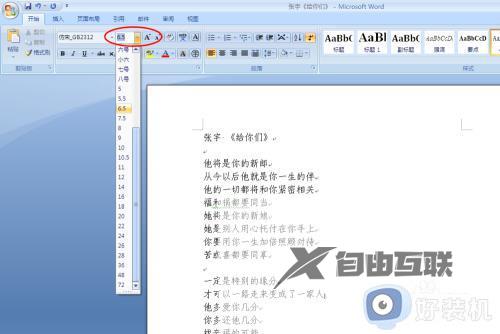
4、选中需要改变字体大小的文本块,在开始功能区的字体分组中单击增大字体,使字体变大
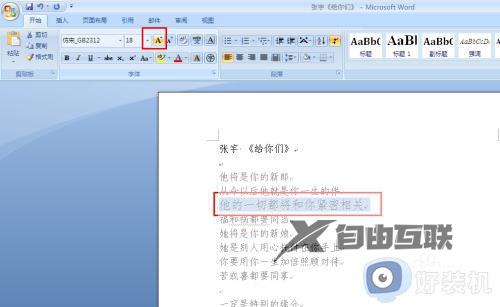
5、也可以单击增大字体,使字体变小
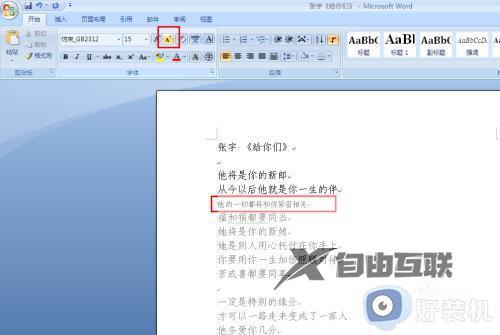
6、选中需要改变字体大小的文本块,将鼠标指针滑向文本块右上方。在打开的浮
动工具栏中可以设置字体大小、选择字体等文本操作。
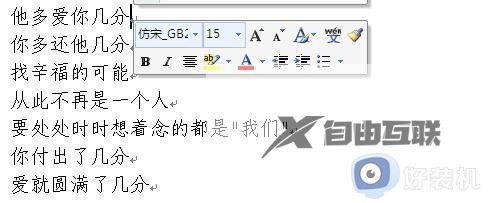
win10word设置字体大小的四种方法就为用户们详细分享到这里了,可以根据上述方法步骤进行解决哦,希望本篇教程对大家有所帮助,更多精彩教程请关注好装机官方网站。
